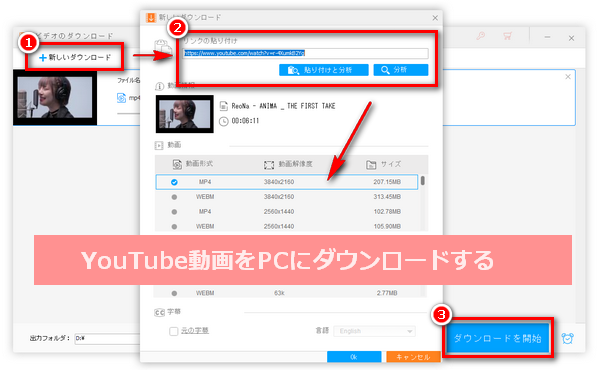
YouTubeの動画をダウンロードして自分のパソコンなどに保存したい方は多くいるでしょう。今回の記事では、三つのYouTubeダウンロードツールを利用して、YouTube動画をパソコンに保存する方法を紹介いたします。ご興味がありましたら、ぜひ読み進めてください。
* ご注意:WonderFoxはいかなる違法行為を禁じております。著作権保護されているYouTube動画をダウンロード・保存することはYouTube規約違反に当たりますので、著作権フリーあるいは著作権者から許可をもらった場合のみ、本文で紹介した方法をご利用ください。
YouTube側は著作権保護のため、動画のダウンロード機能を提供していないことは周知の事実です。そのため、ユーチューブの動画をパソコンに保存するには、YouTube動画をダウンロードできるツールが必要です。
WonderFox HD Video Converter Factory ProはYouTubeを含む1000以上のサイトから動画をダウンロードできるPC用ソフトです。YouTube動画のURLを分析することでYouTubeから最大8Kの動画をダウンロードしてパソコンに保存することができます。YouTube動画だけではなく、YouTube音楽やプレイリストなどをダウンロードすることも可能です。自動更新機能によって、YouTube側の仕様変更が検出されると、ダウンロード機能は自動更新するので、ダウンロードの成功率が極めて高いです。
さらに、録画機能も付いており、ダウンロードできないYouTube動画を録画したり、YouTubeライブ配信などを録画したりしてパソコンに保存することもできます。
続いては、このソフトを使ってユーチューブの動画をパソコンに保存する方法について説明させていただきます。
パソコンでYouTube動画ダウンロードソフト「WonderFox HD Video Converter Factory Pro」を起動し、メイン画面で「ダウンロード」アイコンをクリックします。
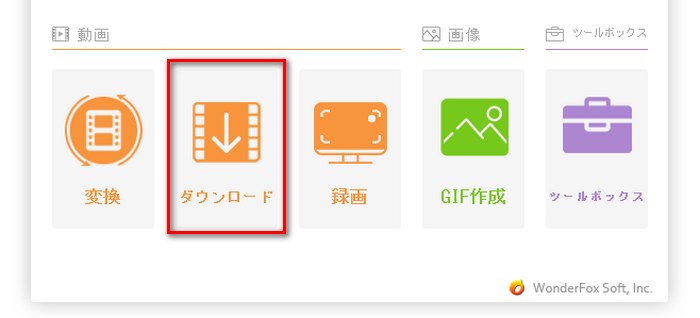
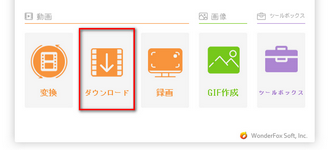
「新しいダウンロード」をクリックしてURL分析画面を開きます。
そして、保存したいYouTube動画のURLをコピーして、ソフトのテキストボックスに貼り付けてから、「分析」をクリックします。
分析が終わったら、分析結果からお気に入りの動画解像度・形式・サイズを選んで「OK」をクリックします。
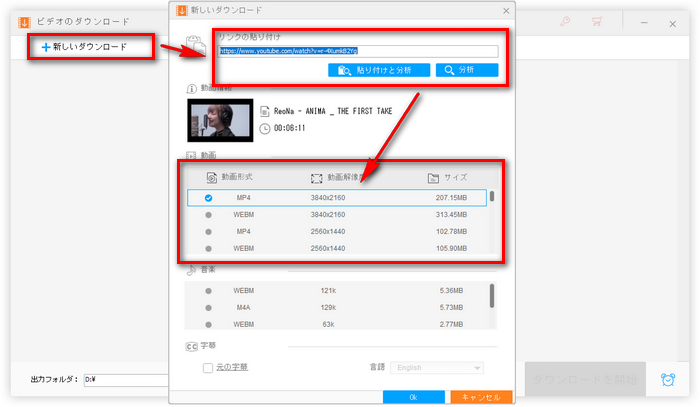
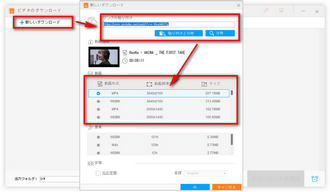
ソフト下部の「▼」ボタンをクリックしてYouTube動画の保存先を設定してから、「ダウンロードを開始」をクリックすればYouTube動画をパソコンにダウンロードして保存することができます。
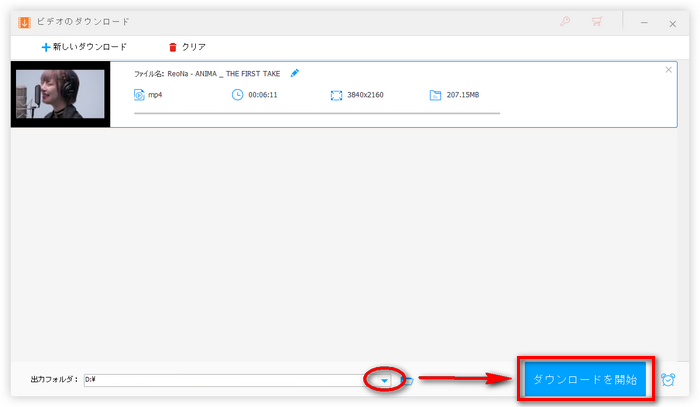
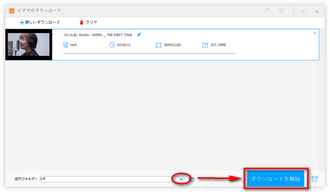
YouTubeダウンロードソフトのほか、YouTube動画ダウンロードサイトを利用することも可能です。ここでは、「Offliberty」というサイトを例にしてオンラインでYouTube動画をパソコンに保存する手順を説明いたします。
1Offlibertyの公式サイトにアクセスします。
2保存したいYouTube動画のURLをコピーして、Offlibertyホームページのテキストボックスに貼り付けて「OFF」をクリックします。
3「Right-click here and 'Save link as…'」という黄色いボタンが表示されたら、ワンクリックもしくわ、右クリックして「名前を付けて保存」をクリックすればYouTube動画をパソコンに保存できます。
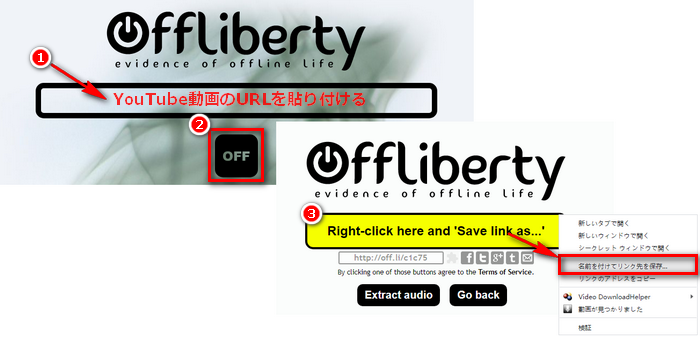
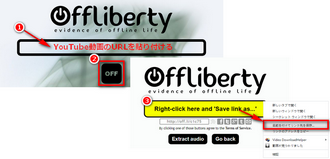
上記の方法以外、ChromeまたはFirefoxのブラウザ拡張機能を利用してYouTube動画をパソコンにダウンロードして保存することも可能です。ただし、多くの拡張機能はデフォルトとしてYouTubeのダウンロードに対応していないため、ダウンロード失敗になる可能性が高いです。
ここでは、「YouTube Video Downloader」という拡張機能を利用してYouTube動画を保存する手順を説明いたします。
1YouTube Video DownloaderをChromeブラウザに追加します。
2ダウンロードしたいYouTube動画の再生ページを開きます。動画の再生画面下にはダウンロードツールが表示されます。
3一番左にあるビデオアイコンをクリックして、ダウンロードオプションをワンクリックすればユーチューブ動画をパソコンにダウンロードして保存できます。
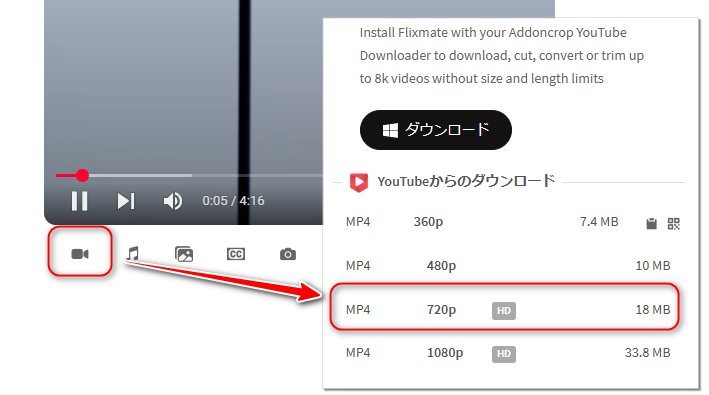
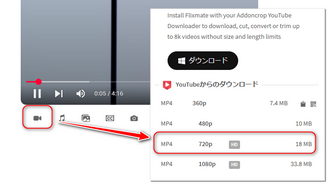
利用規約 | プライバシーポリシー | ライセンスポリシー | Copyright © 2009-2025 WonderFox Soft, Inc. All Rights Reserved.